※『VZ/MY』は『VZ/MX』の後継ですが、搭載されているOfficeが2021 → 2024になっただけのマイナーチェンジです。
※『VZ/MX』の旧記事はこちらにリダイレクトされます。
『dynabook VZ/MY』はタッチパネル搭載機として今時の接続口が一通り揃っていながら1kgを切った軽さが魅力です。
Surfaceのような高解像度ではありませんが、描き心地の良いアクティブ静電ペンが同梱しつつ、Core i5-1335Uにメモリ16GBの実用的な構成が15万円台(記事アップ時点)です。
『dynabook VZ/MY』の特長
VZシリーズの基本内容

「dynabook VZシリーズ」は、1kgアンダーでいながら360度裏返るコンパーチブルモデルです。ひっくり返して、平たく置いてと、様々なスタイルで使うことができます。上図5つの形状で使えることから、dynabookでは5in1 PCと呼んでいます(一般的には 2in1 PC)。
筆圧感知レベル4,096段階のWacom製アクティブ静電ペンが同梱されています。ペン先は樹脂製のようですが、タッチパネルPCにありがちなツルツルして描きづらいということはありません。ディスプレイに抵抗を付けるための(併せて非光沢用の)フィルムが貼ってあるため、ツルツル感がなく適度な抵抗があります。
※描き心地などは「デジタルノートとしてペンワークを試してみた」の項目をご覧ください。
このペンを使えばOfficeの資料にワンポイントのアイコンを載せたり、「クリップスタジオ(ClipStudio)」でイラストを描いたりもできます(ペンは傾き検知に非対応です)。
また、VZシリーズでは通常の92万画素のフロントカメラに加えて、4K(800万画素)のリアカメラも搭載しています。テントモードの形状にすれば定点カメラとしても活躍します。
『dynabook VZ/MY』の位置付けと特長
・「dynabook VZ/HW」の下位モデル
・第13世代Core第13世代Core『ラプターレイク(Raptor Lake)』のU(15W)を搭載
・TruNote(トゥルーノート)非搭載になりました
「dynabook VZ/HW」の下位モデル
2023年の末に出てきたのが第13世代Core『ラプターレイク(Raptor Lake)』Pプロセッサーを搭載している『VZ/HW』。
対して、今回ご紹介する『VZ/MY』が下位モデルという位置づけです。デザインや重さの違いはありません。
| VZ/HW | VZ/MY | |
|---|---|---|
| CPU | ||
| メモリ | ||
| バックライトキーボード | ||
| スピーカー | ||
| ソフトウェア | ||
| Office | ||
| 価格 |
※価格は記事アップ時点でのi5、メモリ16GB、512GBSSD、Officeなしの構成同士での比較になります。
性能の違いもありますが、スピーカーがノーマルのステレオスピーカーになったり、バックライトキーボードが非搭載になったりします。また、ソフトウェアが幾つか削減されています。
使用頻度の高いと思われるアプリは上記に記載したハガキ作成や、CyberLink社製の動画、静止画の加工編集用アプリです。これらは今は格安で使えますし「Screen Recorder」もWindowsを更新していれば、標準アプリである「Snipping tool」から画面録画ができるようになりましたので、その辺りで代用できる方であればあまり不便はないと思います。
加えて『VZ/MX』から『VZ/MY』になったことでOfficeが2024になりましたが、『VZ/HW』はまだOfficeが2021のままです。
Officeは2021年までであればXLOOKUPや翻訳、読み上げ機能など一通り最新のものはできるのですが、サポート期間が2026 年 10月13日に終了します。OSはともかくOfficeのサポート切れで問題が起きた話はまず聞きませんが、分からないことではあるので、あくまでも自己責任になります。
もちろんOfficeなしモデルを買って学校などで提供されるのを入れるなら問題はありません。あるいはMicrosoft365で契約されているなら、そちらを使えば良い話です。
ただ、キーボードバックライトは暗室でのプレゼンが多い人などは必須かもしれません。そうした方はお値段が上がっても『VZ/HW』がオススメになります。
第13世代Core『ラプターレイク(Raptor Lake)』U(15W)を搭載
性能低:電力低 U < P < H 電力高:性能高
モバイル向けプロセッサーではUよりPが。PよりHの方が性能が高いのですが、今回の『VZ/MY』では、下位モデルということもあり、Uプロセッサーが搭載されています。
一般的な軽い事務ワークならまったく不便はありませんが、高負荷作業は不向きです。
| ベースパワー | コア数 | |
|---|---|---|
| Pプロセッサー (パフォーマンス優先モバイル) |
28W | P-core:4 |
| E-core:8 | ||
| Uプロセッサー (低消費電力モバイル) |
15W | P-core:2 |
| E-core:8 |
※詳しくは内部性能について、の項目をご覧ください。
TruNote(トゥルーノート)非搭載になりました
使ったことのある方なら「TruNote(トゥルーノート)」の便利さを求めて再びVZで、とお考え頂く人が多いかもしれません。残念ながら「TruNote(トゥルーノート)」は2023年モデル以降では非搭載となりました。
ただ、今は便利アプリが様々あります。デジタルノートとして活用されるようであれば、「OneNote」やWindows11に標準搭載されている「Microsoft Whiteboard」あたりがオススメになります。
デジタルノートとしてペンワークを試してみた
「Microsoft Whiteboard」について
「Microsoft Whiteboard」は豊富なテンプレートが用意されており「TruNote(トゥルーノート)」のように描いた後の線の太さや色の変更はできないようですが、インク ツールを使った視覚的な効果やオンラインで画像をシェアし合う機能など、複数人のチームが一つのスケジュールを確認する時などに便利なアプリです。
ちなみに「TruNote(トゥルーノート)」はなくなりましたが、「TruCapture(トゥルーキャプチャー)」は健在です。
「TruCapture(トゥルーキャプチャー)」について
「TruCapture(トゥルーキャプチャー)」とは、撮影した画像が斜めだったものを正面に補正してくれたり、画像内にある文字をテキスト化してくれるOCR機能を備えたアプリです。
ただ、色々と試したのですが、人の手で書いた手書き文字の読み取り精度は高くありません。少なくともアルパカが書いた文字ではほとんどテキスト化できませんでした。学校の授業で先生が書いたものを一気にテキスト化…とかには使えません。一般的なモニターに映し出された活字でもこのようになります。
比較的、読み取りやすいのは活字が印刷されたレジュメのようなものです。例えば、同梱されているdynabookのスタートアップガイドを読み込むと以下の通りです。また、すでにスマホやデジカメで撮影した画像を読み込んでのテキスト化もできますので、そうした用途には良いかもしれません(GoogleDriveを使えない、使いたくない人には良いと思います)。
この機能の注意点としては、撮影する時に4~5秒間くらい「動かさないで下さい」と画面に出ることです。解像度自体は高い4Kカメラですが、連写できるわけではないので、次から次へと大量に撮影して、などは無理です。
ただ、斜めから写したものをほぼ自動で正面からの撮影に直してくれるので、そうした画像を保存して資料造りに活用したい、という人には便利だと思います。
アクティブ静電ペンの描き心地について
簡単に試し描きしました。使っているパネルからして以前のVZと同様で描き心地は変わらずです。遅延らしきものを感じることはなく、ジッターも大してありません。視差も気にならない範囲です。
ただ、「クリップスタジオ(ClipStudio)」の場合、なぜか [ と ] のキーが反応しなくなる時がありました。ペンツールの拡大縮小時に止まるわけですが、フリーズするのと違い、この動作だけが動かなくなったので、何らかの相性なのだと思います(旧モデルだとそんなことはなかったのですが、理由は良く分かりませんでした)。コマンドユニットとセットで使うのが良いかもしれません。
ペン軸に付いている二つあるボタンをトップバレルボタン(ペン先側)とボトムバレルボタン(後ろ側)と言いますが、初期設定ではトップバレルボタンは消しゴム機能になっていました。クリスタだけでなくMicrosoft Whiteboardでも同様です。
ボトムバレルボタンはペンツール時にはAltキー=スポイトツールに。他ツールの時には右クリックとして機能します。
また、旧モデル同様、「Bamboo Ink(2019モデル)の傾き検知なしタイプ」が使えました。サイドボタンも正規品と同じ動きです。予備のペンとして良いと思います。
外観について
『dynabook VZ/MY』はオニキスブルーと呼ばれる紺色のようなカラーリングが用意されてます。
デザイン的な特徴
『dynabook VZ/MY』 オニキスブルーのデザイン
デザインは今までのVZシリーズと同様です。踏襲されたシリーズということもあり、画面比率は旧来の16:9です。
公称値での重さは約979g。実測では936gで、仕様よりかなり軽くなっています。ACアダプター込みでも1.2kgを下回ります。
開閉部はWヒンジになっており、段差のないフラットスタイルや、テントスタイルなど。かなり幅の広い使い方ができます。これがコンパーチブルモデルの良いところです。
資料造りなどでは簡単にワンアクセントとして記入できます。
左右から見たところや天板のデザインなどはいつもの通りです。


背面の様子です。
パームレスト手前左右にあるのがスピーカーグリルで、音を底面に響かせます。幾つかの音源を試しましたが、今時のノートPCの標準的なものに思えました。
機能一覧・カメラやディスプレイ情報など
Webカメラ(フロント:約92万画素、リア:800万画素)
『dynabook VZ/MY』のフロントカメラ(ディスプレイ上部のインカメラ)は顏認証に対応しています。
また、物理シャッターが付いています。右が開け、左が閉めです。使っていない時に閉めておけば、切り忘れやハッキング対策として安心できます。
こちらは同日の同時刻に同じライティングの中での比較です。同じ92万画素ですが、けっこう違って見えるのが分かると思います。
同じ92万画素の「Thikpad X1 Carbon 2018年(6th-Gen)」との比較になります。
キメの細かさはともかく、色合いがやや薄くなりがちですが、これは今のノートパソコンの標準的なカメラ画質です。
AIカメラエフェクターが付いています
『dynabook VZ/MY』のそれは、デフォルト設定で稼働するミーティングアシストのAIカメラエフェクターにより、明るすぎず暗すぎず適切な露出補正に整えてくれます。
この機能の凄いところは、昼間の窓際などを背景にした逆光の中でも、問題なく見やすくしてくれるというものです。


会社で急にWeb会議が始まって、会議室を抑えたいけどすでに埋まってた。仕方がなく、自分の机の上で始めようとしたら窓際の席だった。。なんてことはよくあるサラリーマンの日常です。
同様にマイクの雑音をカットしてくれるAIノイズキャンセラーは、ほぼ全メーカーで標準装備となりました。併せて使えば、強い味方になってくれる頼もしい機能達です。
接続口(インターフェイス)
接続口は左側にThunderbolt 4 対応のType-Cが2つ。HDMIが一つ、イヤホンジャック。
右側には micro SDカードスロットとType-Aが一つ。電源ボタンは右側にあります。
このモデルをオススメしやすい特長として、接続口をあまり削減していない点があります。急いで走り回っていると、急に打ち合わせが入ったり、移動しながら追加作業があったりしと、目の前でデータの受け渡しが発生することも。
そんな時、拡張アダプタがなくても対応しやすいというのは安心感があります。同じタッチパネル搭載機でも高解像度やアルミニウムボディを廃して実用性を求めた結果がこのような造りになったという自然な帰結と言えます。
HDMI の4K出力について
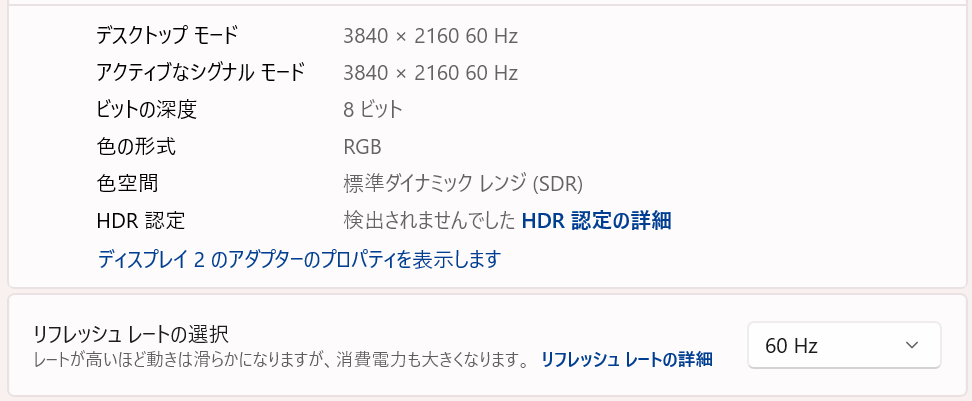
HDMIで4Kモニターに出力したところ、60Hzまで対応していました。RGB形式での出力です。
ACアダプタについて
ACアダプタの型番は「FSP065-A1CR3」。重さは245.5g。定格電力は65Wです。ソケットは従来のVZシリーズ同様Type-C(USB-C) です。
PD対応のType-C充電器では、他社製のものでも特に警告などは出ずに一通りが充電できました。
『dynabook VZ/MY』の互換アダプタ |
|||
|---|---|---|---|
| 使用 | PD対応 電力 |
メーカー | 商品型番 |
| 〇 | 18W | cheero | CHE-324 |
| 〇 | 20W | AUKEY | PA-F3S-WT(White)、PA-F3S-BK(Black) |
| 〇 | 30W | Proulx | GAN-65(black)のUSB-C2 |
| 〇 | 45W | Anker | PowerPort Atom III Slim (Four Ports) |
| 〇 | 65W | Proulx | GAN-65(black)のUSB-C1 |
| 〇 | 100W | UGREEN | Nexode のUSB-C1 |
※ケーブルは100Wのみ「UGREEN USB Type CケーブルPD対応100W/5A(1m, ブラック)」を使い、他は全て「Anker PowerLine III USB-C & USB-C 2.0 ケーブル (0.9m) 超高耐久 60W PD対応」を使用しました。
以下、単ポートで65WのPD給電に対応しているType-C充電器の代表例です。コンパクトで119gで済み、Type-Aの充電口もあるので多用途に使えて便利です。
バッテリー
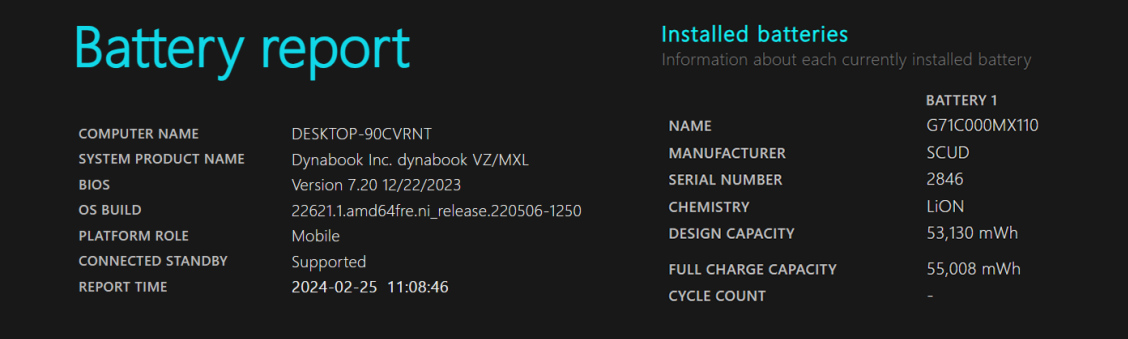
バッテリー容量は53Whです。
Youtubeの連続再生時間は、残量20%になるまでが7時間35分で、以後はデフォルト設定の節約モードに入りましたので、動きは極端に悪くなります。そのままで稼働させると、最終時間9時間15分まで稼働し続けましたが、実利用として使いやすい時間を考えるなら約8時間30分までが現実的なところです(当記事の性能表についてもそのように表記しています)。
※外出先ではバッテリーを優先してやや落として使うなら200cdあたりまでが使いやすい範囲だと考え、輝度200cdにして電力設定をバランスにて計測としています。Officeワークでの軽い使い方に終始するようであれば、もっと時間数は伸びます。
充電速度は以下の通り。残量3%時に電源をオフにした後に給電開始した後の%になります。30分お急ぎチャージに対応している充電速度です。
| 30分 | 60分 | |
|---|---|---|
| 65W純正AC給電時 | 39% | 62% |
キーボード
縦横ともにキーピッチ19mm、キーストロークは1.5mm。
打鍵感は一般的な打ち心地で良い感じです。タッチパッドの感触も標準的です。
※『VZ/MX』から『VZ/MY』になった際に右側のCtrlキーがコパイロットキーに変更されました。今のところコパイロットキーを入れつつ右側のCtrlキーを省いていないのはVAIOくらいのもので、現行機種ではほぼ避けられない仕様です。そのため、点数はく引くなりがちですが、そうした部分が気にならない方であれば、通常通り使いやすいキーボードです。
ノートパソコンのキー配列に関しては、こちらに評価をまとめています。
| アルパカが評価するキー配列チェックポイント | ||
|---|---|---|
| Enter キー | Enter キーの大きさ | ◎ |
| Enter キーの横に一般的ではない特殊キー列が配置されていないか | ◎ | |
| Enter キーの上にBackSpace キー、その上に Delete キーになっているか | ◎ | |
| Enter キー横の特殊キー(\や[ ]など)が幅狭になっていないか | × | |
| 矢印キー | 矢印キーが逆T字になっているか | ◎ |
| 矢印キーが一段下になっているか | × | |
| Ctrl キー | Ctrl キーと FN キーが逆になってないか | ◎ |
| 右側のCtrl キーが省かれていないか | × | |
| タッチパッド | タッチパッドのクリック感の感触が良いか | ◎ |
| タッチパッドの中に指紋認証などを入れていないか | ◎ | |
| その他 | シリンドリカル形状になっているか | × |
| 電源ボタンがキー配列外に配置されているか | ◎ | |
| FN キー列とフルキーの間に間隔を開けているか | × | |
| パイロットランプ各種が点いているか (NumLock、CapsLock、半角/全角、マイクミュート等) |
× | |
| バックライトキーボード対応かどうか | × | |
| 総合評価 | 8 / 15 | |
※◎ 配置、装備されています(1点)。
※○ 配置、装備されていますが全シリーズではなかったり、補足説明が必要になります(0.8点)。
※▲ 配置、装備されていますが何らかの難点があります(0.5点)。
※× 配置、装備されていません(0点)。
この採点方法では15点満点を出せるメーカーは今のところありません。厳しめに見ているチェック項目なので、10点で平均的にオススメしやすいレベルだとお考え下さい(テンキーレスノートは15点満点、テンキー付ノートは19点満点、デスクトップは17点満点での評価です)。
dynabookの場合、バランスの良いキー配列のため、出先で操作しやすいです。
ただ、Enter キー横の特殊キーがやや幅狭になっているため、頻度高く使うプログラマーの方には不向きです。また、シンドリカル形状になってはいませんので指のフィット感はあまりありません。
『dynabook VZ/MY』の場合、バックライトキーボードが非対応のため、そこでの減点で10点には届きませんでした。暗がりでの作業が多くない一般的な作業を行う人にはオススメできる使いやすいキーボードです。
ディスプレイ:非光沢の16:9液晶 1920×1080
※液晶ディスプレイは、液晶パネルの特性や製造工程により、各製
輝度は352cd/㎡と一般的な明るさで、色域はsRGBカバー率が99.0%。Adobeカバー率が76.7%。コントラスト比は1445.8:1。フリッカーは発生していませんでした。
赤青緑のLUT表示(別名ガンマ補正曲線)を見ると、輝度を上げた時にやや緑が強め、青が弱めに出ていますが気になるほどではありません。
非光沢ディスプレイなので、反射を抑えられます。光沢液晶のように色映えはしませんが、長時間の作業でも目の疲れを抑えやすいです。自分の顔が映り込むこともありません。
視野角の広さ(画像)
次に画像の見やすさ、視野角の広さを確認します。
色合いよく、斜めから見ても色が褪せづらい見やすい液晶です。
内部性能について
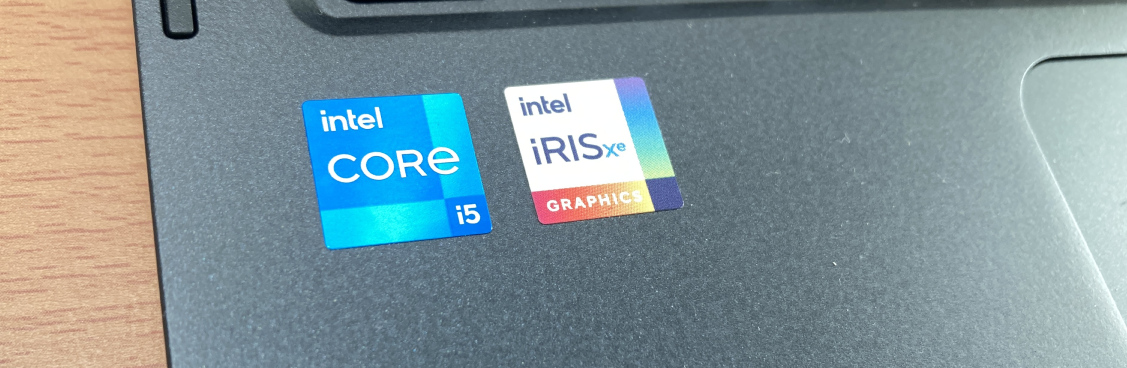
今回、アルパカが調べたのは『dynabook VZ/MY』のCore i5-1335U搭載機になります(実際には『dynabook VZ/MX』ですが同様の機体として掲載しておきます)。
Windowsの更新が入らない状態で、立ち上げにかかる時間は約12.7秒でした。
性能を調べた結果、まとめ
今回調べた『dynabook VZ/MY』に搭載されている性能で、できる一般的な作業内容を以下にまとめました。
ベンチマークの数値的には目立つところがありませんが、実働で見れば30万行のExcel計算でも9秒を切る速度で快適に使えます。重たい作業が多いヘビーワーカーでなければ十分オススメできる範囲です。
仮に重いのOfficeワークが多いようであれば、一つ上のPプロセッサー搭載の『dynabook VZ/HW』がオススメになります。
ACアダプタに繋いでいない時のバランス設定時でも電力設定が変わりませんので、内でも外でもあまり変わらない挙動を維持したい人に向いています。
世界平均の数値からするとややデチューンしており、ガンガン動かしたい人向けではありませんが、その分、バッテリーの保ちが良かったり発熱量を抑えた安全設計のモデルと言えます。
| 『dynabook VZ/MY』でオススメしやすい作業の目安 | |||
|---|---|---|---|
| 軽作業 | ネット | Webブラウジング、見るの中心 | ◎ |
| Office | 軽office作業(扱うファイル目安3MB以下、文章中心の事務作業やレポート作成、Excelなら関数やリンク数が50個以下) ZoomやTeamsでのWeb会議単体で、背景変更はせず |
◎ | |
| 画像 | 簡単な画像処理(JpegやPNGでの年賀状作成、軽いお絵描き←WindowsInkやSAIなど) | ◎ | |
| 動画 | 「Shotcut」や「AviUtl」などでFHD動画を簡易編集 | ◎ | |
| ゲーム | 軽いブラウザゲームやドラクエ Xを低解像度でのプレイ | ◎ | |
| 並み重作業 | ネット | Webブラウジングで調べものが多く、情報を発信も頻繁に行う | ◎ |
| Office | 並office作業(扱うファイル目安3MB以下、Excelなら関数やリンク数が200個以下、パワポも動画を入れたり数十ページを扱う) ZoomやTeamsでのWeb会議、背景を変更して行う |
◎ | |
| 画像 | 並みの画像処理(数十枚単位の多少のLAW現像。クリップスタジオでレイヤー50枚以下で厚塗りなどはしない) | ◎ | |
| 動画 | 「パワーディレクター」や「ビデオスタジオ」などで2Kまでの編集、4Kの簡易編集 | ○ | |
| ゲーム | ドラクエ X、FFXIVは設定を落としてのプレイ、シューター系は「PUBG」や「VALORANT」で少し遊ぶくらいなら | ○ | |
| 重い作業 | ネット | Webブラウジングでタブ分け100以上を開き続けて、毎日のように情報収集と発信を行う | ○ |
| Office | 重office作業(扱うファイル目安4MB以上、Excelなら関数やリンク数が201個以上で万行単位のフィルタリング、パワポでは動画を入れた数十ページ単位が基本)、それらをZoomやTeamsでのWeb会議と並行しながら | ○ | |
| 画像 | 重ための画像処理(「Photoshop」でLAW現像100枚単位。「クリップスタジオ」で重たいブラシ作業や定規ツール、レイヤー100枚単位の厚塗りや32枚以上の描き込んだ漫画作成、それらを2K以上の高解像度液晶で行う) 画像生成AIは数枚単位で少し使える |
▲ | |
| 動画 | 「パワーディレクター」や「Premiere Pro」などで4K編集を毎日のように行う | ▲ | |
| ゲーム | FFXIVは解像度を上げ気味にしても楽しめる 「ホグワーツ・レガシー」や「サイバーパンク 2077」あたりは設定を落とせば楽しめる シューター系は「APEX」や「フォートナイト」で設定を落とせば勝負できる |
× | |
※◎ この性能で十分、足りている使い方です。
※○ オススメです。ですがもう少し余裕ある性能だと、なお使いやすいです。
※▲ できないことはないですが、オススメはしづらいです。
※× できない、またはオススメではない使い方です。
※動画の簡易編集とは出力時に5分以内で「パワーディレクター」ならパワーツール(倍速加工など)をあまり使わない程度に抑えたものを基準としています。簡単に言うと、スライドショーに少しアクセントが付いたくらいで、お友達の結婚式に出席する時に流す5分以内のPV作成までが簡易編集でできる範囲としています。
CinebenchR23
Single Core 1578 pts、Multi Core 5526 pts(AC電源接続時、最適なパフォーマンス設定時)
※どちらもグラフが長いほど優秀です。
Excel の実測時間
Excel・置換 78470件の9文字ずつの置換作業に変換した際にかかる時間を計測。
Excel・計算 128000回分のVLOOKUPと、184000回分のSUMIFS(3つの条件)を一度に計算させたときにかかった時間を計測。
※どちらもグラフが短いほど優秀です。
インターネットの速度(WEBXPRT3)
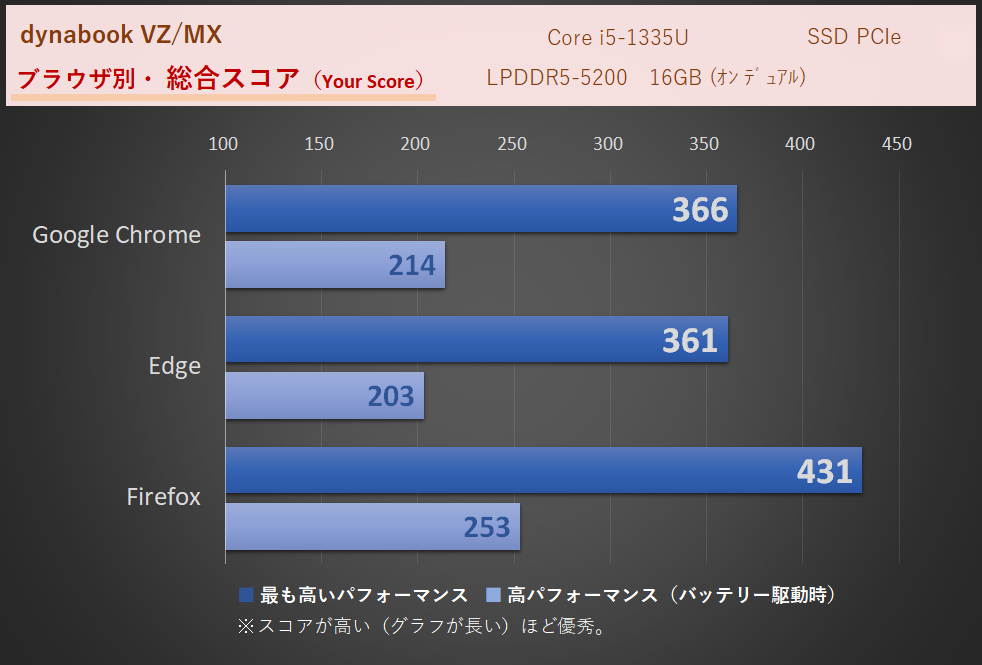
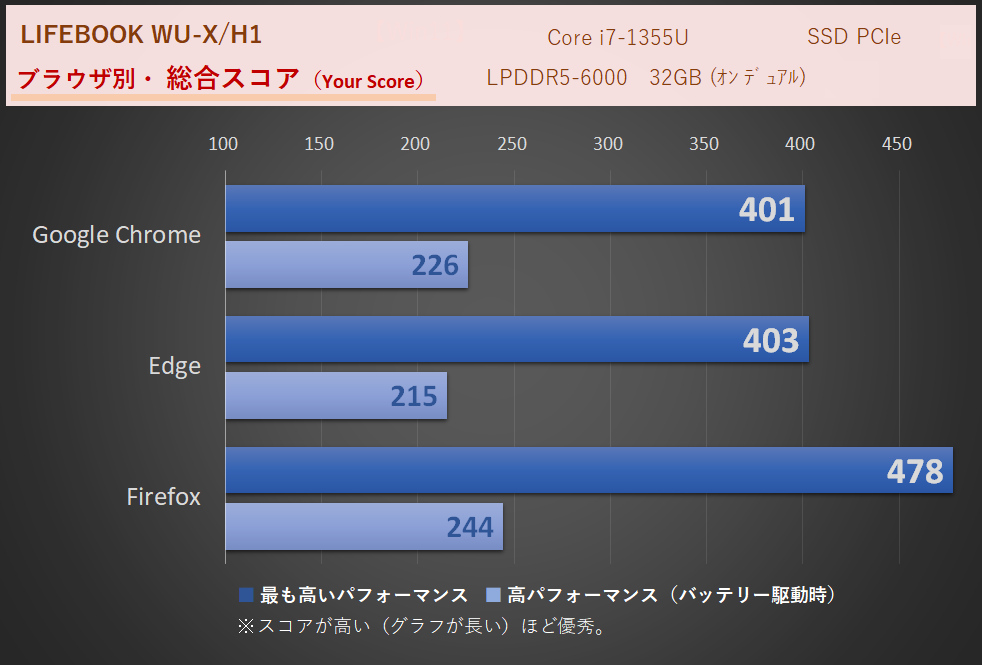
主要三大ブラウザ(Chrome と FireFox と Edge)で、それぞれのAC電源あり最適なパフォーマンス時と、バッテリ駆動バランス時での速度を計測しています。
180あれば遅いとは感じなくなり、200でまあまあ。250で快適。300ならタイトなレスポンスを気にする人にもオススメできる即応性が手に入ります。
電源なし時にそれなりに速度が落ちますが、200をキープできていれば不便のない範囲です。他社ではありますが、比較用として同じモバイルで Core i7-1355U を搭載機の速度を掲載しておきます。
PassMark
記事アップ時点でのPassMark社の平均では
Core i5-1335U のCPU Mark:マルチ 16553、シングル 3566
『dynabook VZ/MY』は世界平均よりも、シングルコア性能はあまり変わりませんが、マルチコア性能ではデチューンして性能を抑えています。
サイバーリンク社のアプリ(AI画像生成や動画編集)の挙動について
サイバーリンク社のアプリは安価で使い勝手が良いものが多いためオススメです。価格の一覧や簡易的な説明は以下「PowerDirectorやPhtoDirecterの値段一覧と簡易説明」にまとめています(クリックかタップでご覧になれます)。
PhotoDirector・RAW現像、Jpeg出力
※PhotoDirector・AI自動文字起こし 108枚のRAW画像をJpeg出力にかかる時間を計測。
動画の作成能力(PowerDirector)の実測時間
※PowerDirector・AI自動文字起こし 36秒間の機械音声(「2024年度モバイルランキング(2月改訂版)」のオープニングにある36秒間のインテムドの挨拶)を文字起こしにかかった時間を計測。
※PowerDirector-動画エンコード4K-H.264出力 約5分40秒間の編集された動画(「2024年度モバイルランキング(2月改訂版)」の第6位までの内容)をH.264形式の4K解像度で出力にかかった時間を計測。
ゲーム系ベンチマーク
軽い:ドラゴンクエストX
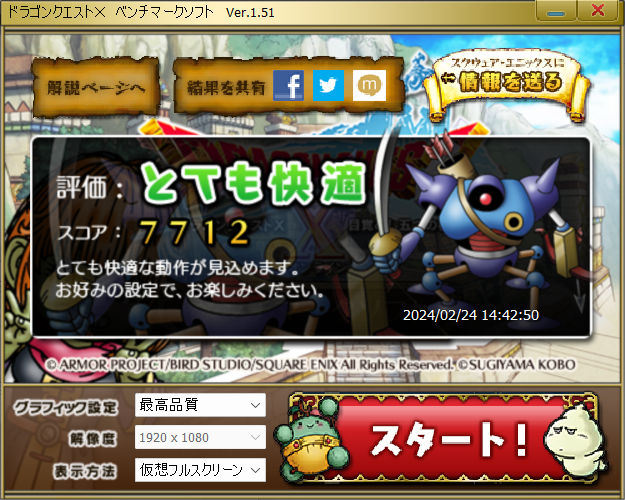
ドラゴンクエストX:『dynabook VZ/MY』Core i5-1335U、メモリ16GB(デュアル)時にて
最高品質、FHD、仮想フルスクリーン設定:7712(とても快適)
少し重い:FF-XIV 暁月のフィナーレ

FF-XIV 暁月のフィナーレ:『dynabook VZ/MY』Core i5-1335U、メモリ16GB(デュアル)時にて、初期設定のまま(高品質)で計測
平均fps: 43.7、最低fps: 22
スコア:6126(やや快適)
※スコア15000以上が非常に快適。11000~14999がとても快適。10999~8000が快適。7999~6000がやや快適。5999~4000が普通。3999以下が設定変更を推奨、となっています。
3DMarkによるグラフィック性能比較

ストレージ
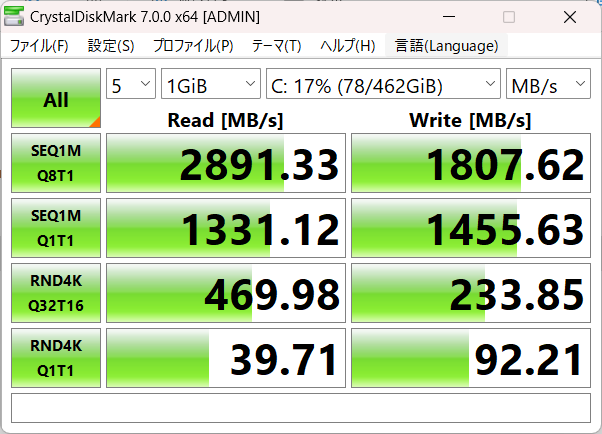
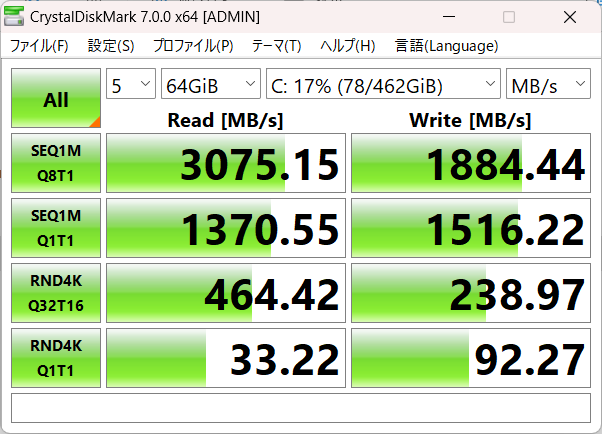
サムスン製の PCIe Gen4 を搭載していました。
今時のSSDでは特段、早くはありませんが一般的な使用感で不便なく使えます。
機体外側の温度推移と駆動音について
外郭温度
Cinebench R23 を10分間稼働させた時にキーボードの左上面が30.9度になります。
不快感はまったくありません。
背面でも最も熱くなるヒンジ部分で41度程度なので、膝上での作業もしやすいと思います。気になる方は背面の吸排気グリルを塞がないよう、なにかを敷くと良いかもしれません。
室温18度の時に調べています。
駆動音について
ファンの音はおおよそ35db前後でした。これは図書館で使うことができる範囲の駆動音ということです。ノートPCの中では、かなり静かな方だと思います。
※通常の無音状態でも30db出ます。
※赤ライン(SLOW)と青ライン(FAST)が近い状態の時に最も雑音が少なくなります。距離15~20cmでの計測です。
価格とラインナップの一覧
dynabook direct の会員登録+こちらの特別販売会場から買うと、さらにもう一歩お安くなります。
ご利用頂く際には最初に以下をご入力して購入サイトにログインを♪
ID :dyna204cls
PW:T8Y7GRSV
VZ/MY Office 2024搭載モデル
| dynabook VZ/MY | ||
|---|---|---|
| OS | Windows11 Home | |
| CPU | Core i5-1335U | Core i7-1355U |
| メモリ | 16GB オンボード | |
| SSD | 512GB | |
| Office なし | 特)W6VZMY5CAL | 特)W6VZMY7CAL |
| ¥159,280 ¥148,280 | ¥170,280 ¥162,580 | |
| 在庫切 | 在庫切 | |
| Office 2024 H & B 付き | 特)W6VZMY5BAL | 特)W6VZMY7BAL |
| ¥174,680 ¥173,580 | ¥186,780 ¥182,380 | |
| 在庫切 | 在庫切 | |
※価格は全て税込表記です。
※2025年4月3日現在での価格と納期情報にて表示しています。
※下段(または右側)の安い方が「限定販売会場」を経由した特別価格です
(ID:dyna204cls PW:T8Y7GRSV)。
※納期に関して「最短 翌営業日出荷」ができますが、型番により変わります。また、土日祝祭日と棚卸期間の営業停止日は出荷できません。ご注意下さい。
※直近の営業日カレンダーはこちら。
※黄色背景の価格は、特にキャンペーンで値下げしている機種になります。
VZ/MY Office 2024搭載モデル・Win11 Pro エディション
| dynabook VZ/MY | ||
|---|---|---|
| OS | Windows11 Pro | |
| CPU | Core i5-1335U | Core i7-1355U |
| メモリ | 16GB オンボード | |
| SSD | 512GB | |
| Office なし | 特)W6VZMY5RAL | 特)W6VZMY7RAL |
| ¥169,180 ¥158,180 | ¥180,180 ¥170,280 | |
| 在庫切 | 在庫切 | |
| Office 2024 H & B 付き | 特)W6VZMY5PAL | 特)W6VZMY7PAL |
| ¥183,480 ¥182,380 | ¥192,280 ¥191,180 | |
| 最短翌営業日出荷 | 在庫切 | |
※価格は全て税込表記です。
※2025年4月3日現在での価格と納期情報にて表示しています。
※下段(または右側)の安い方が「限定販売会場」を経由した特別価格です
(ID:dyna204cls PW:T8Y7GRSV)。
※納期に関して「最短 翌営業日出荷」ができますが、型番により変わります。また、土日祝祭日と棚卸期間の営業停止日は出荷できません。ご注意下さい。
※直近の営業日カレンダーはこちら。
※黄色背景の価格は、特にキャンペーンで値下げしている機種になります。
最後に・まとめ
まとめますと、『dynabook VZ/MY』の気になる点としては、
・性能が控えめ
・「TruNote(トゥルーノート)」が非搭載になった
の二点。
逆に良い点としては、
・描き心地が以前同様に良い
・・軽さ、インターフェイス(接続口)、お値段などのバランスが取れている
の二点となりました。
性能としてはガンガン動かしたい人向けではなく、TDP15WのUプロセッサーということもあって、一般的な事務作業や、レポート作成などでの学生に向いています。
「TruNote(トゥルーノート)」が非搭載になったのは残念ですが「OneNote」や「Whiteboard」他Officeアプリと連携させることはできます。描き心地が良いペンワークでアクセントを付けたりしやすいので、 “描く” 作業を取り入れられる方なら幅広く活用できるシリーズです。
そして、なんといってもこのシリーズはバランスが良いです。
| Surface Pro 9 | dynabook VZ/MY | |
|---|---|---|
| CPU | ||
| 接続口(インターフェイス) | ||
| ディスプレイ | ||
| キーボードバックライト | ||
| 重さ | ||
| 価格 |
デザイン性や高解像度に特化したSurfaceですとお値段が上がりがちになり、他社を見渡しても、性能が上がった分、重たくなったり、インターフェイス(接続口)が少なくなったりと何かが欠けます。
その点『dynabook VZ/MY』は実戦的に使いやすい機能を備えておきながら、お値段もほどほどに抑えておりバランスが取れています。
お財布事情が苦しい昨今、Surfaceは憧れだけど、値段を抑えて使いやすいものが欲しい。
そんな方には同等以上の性能でいながら、バランス良く使いやすい『dynabook VZ/MY』がオススメです。






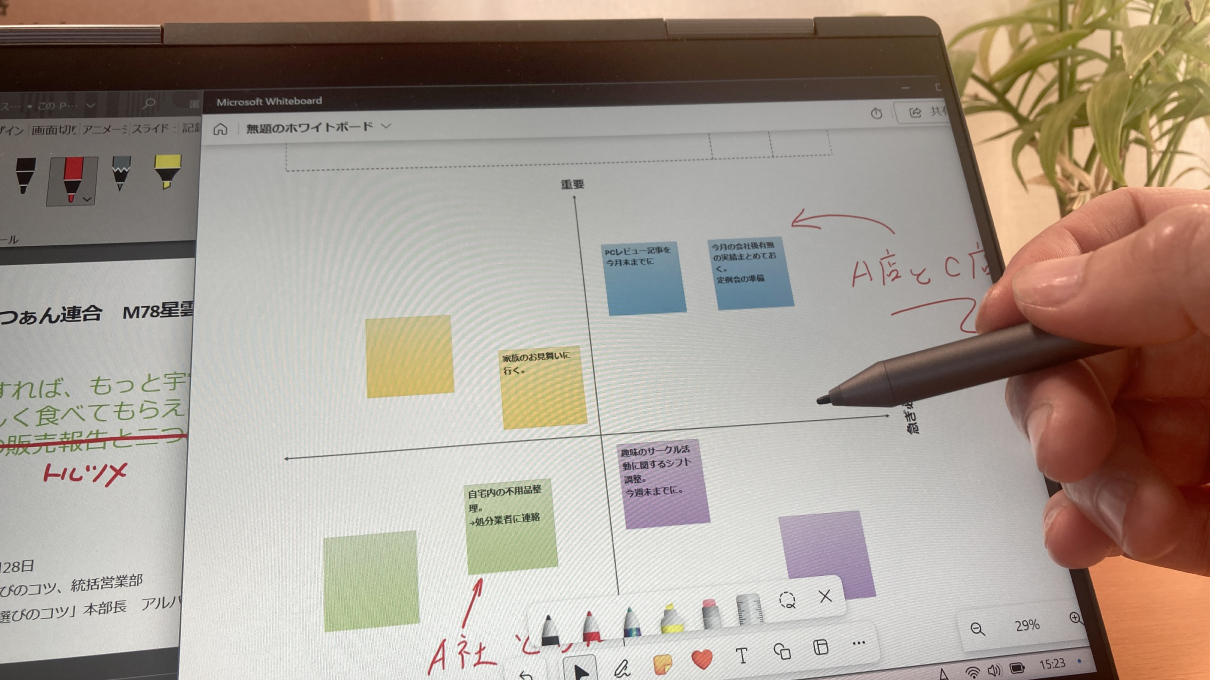
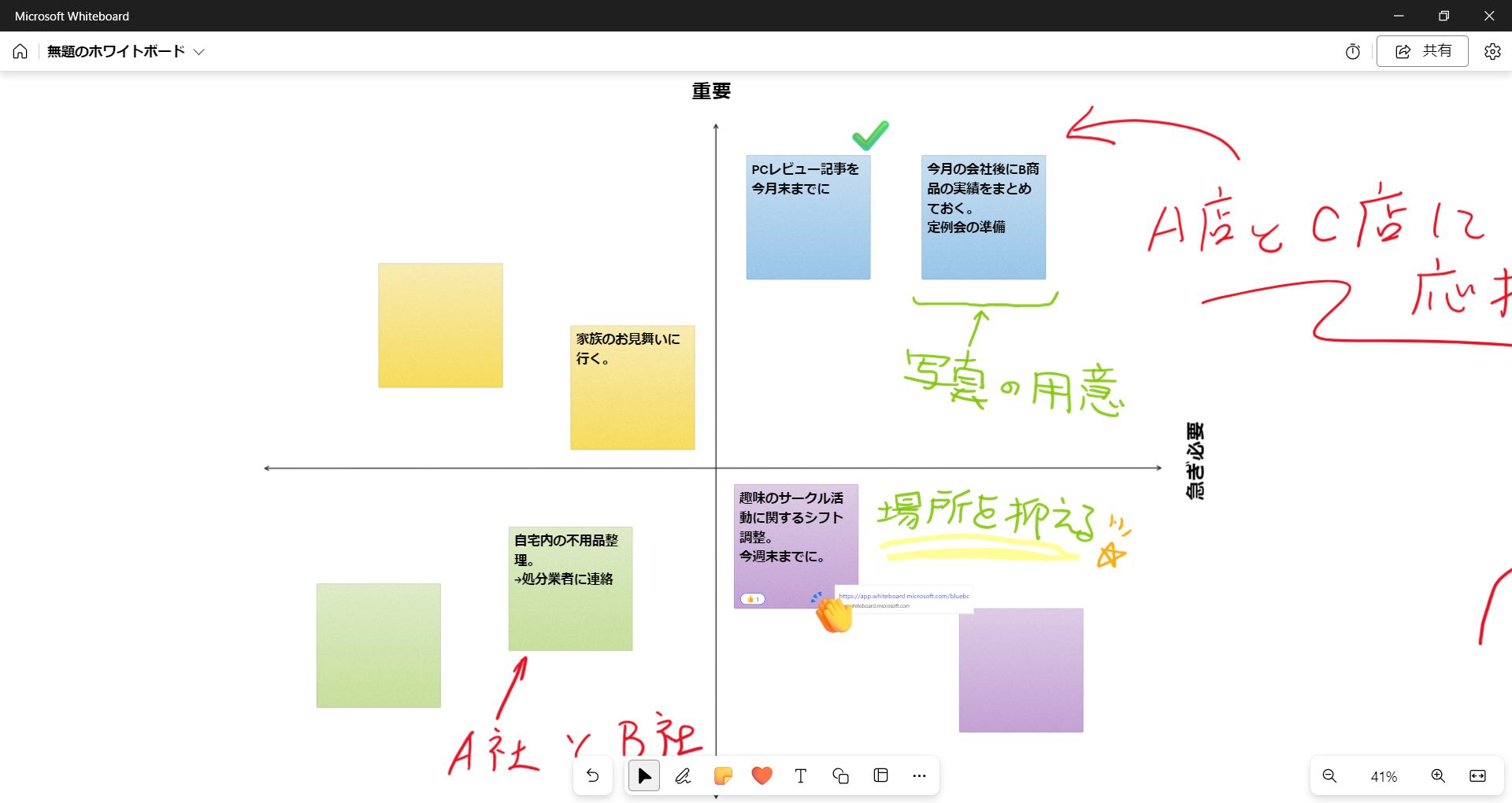

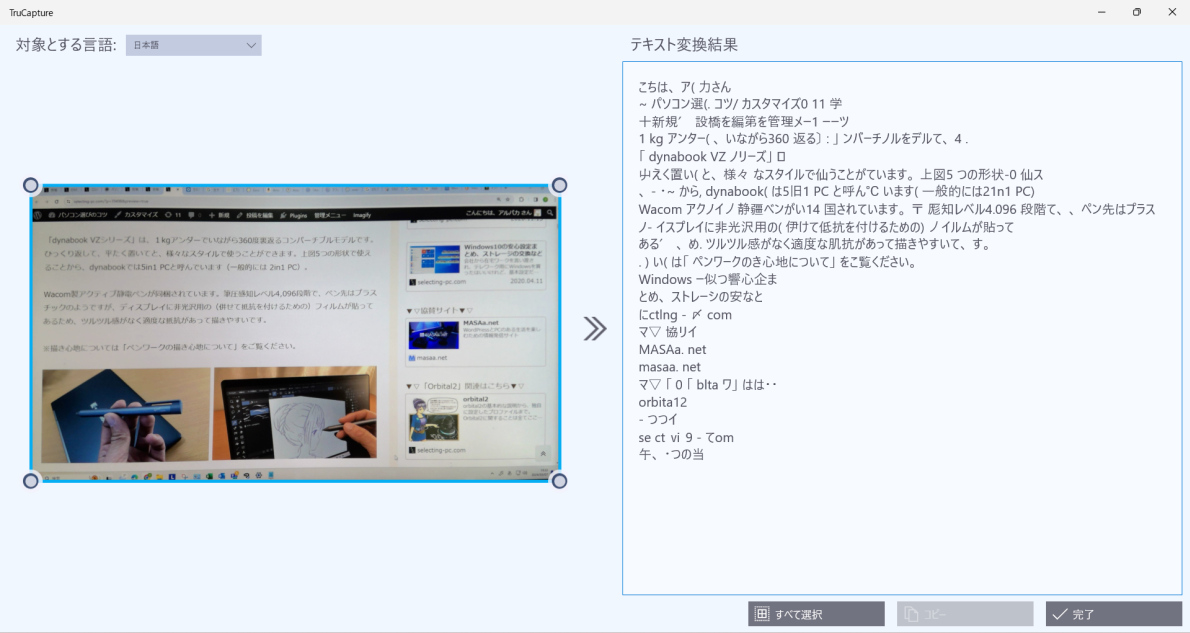
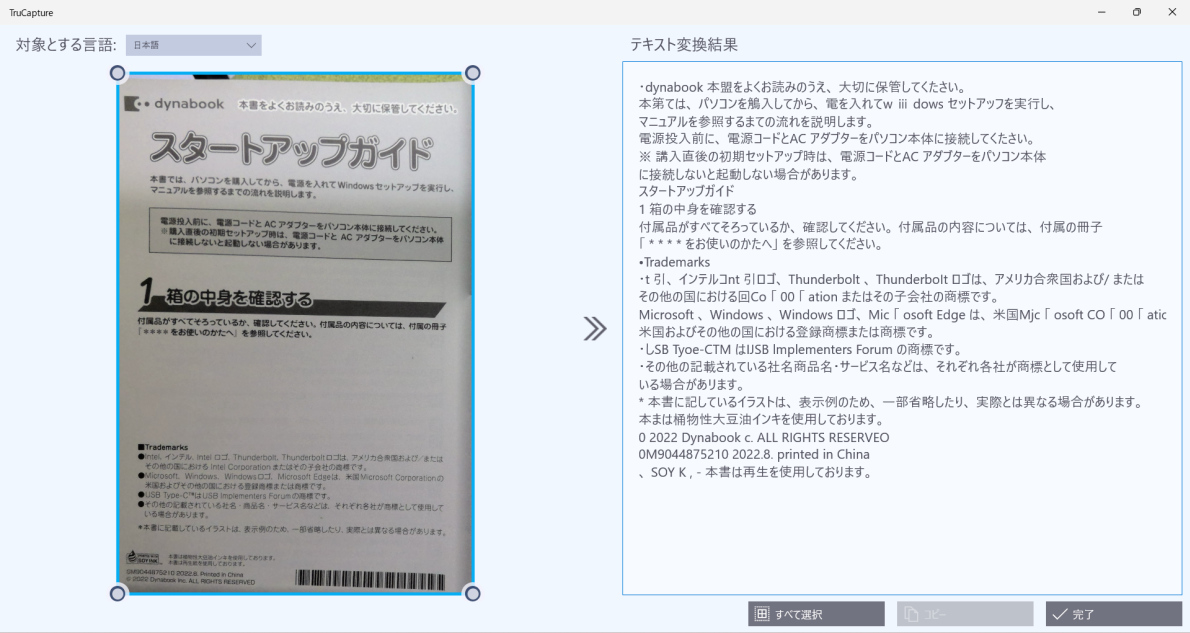
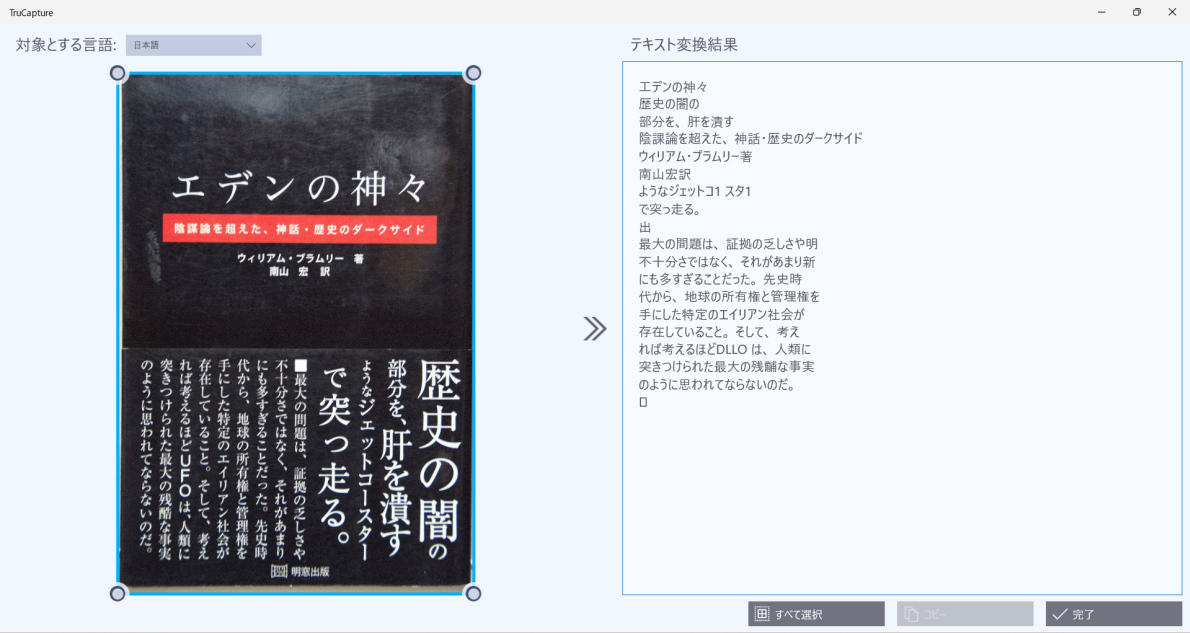












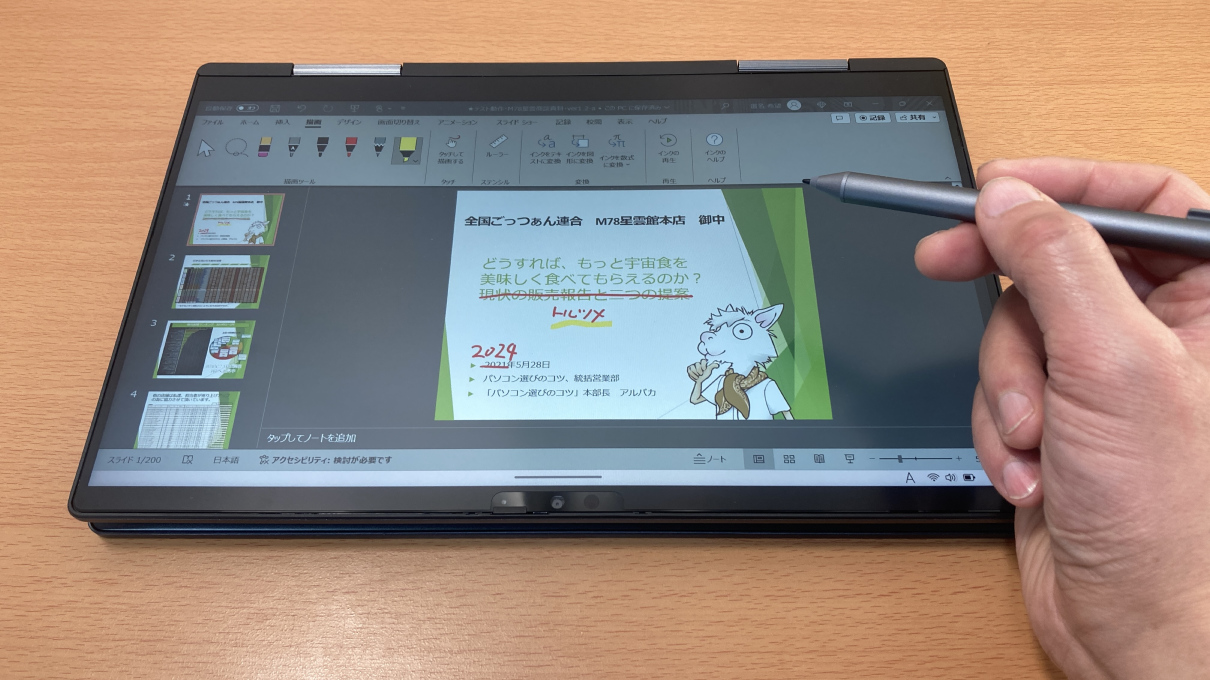









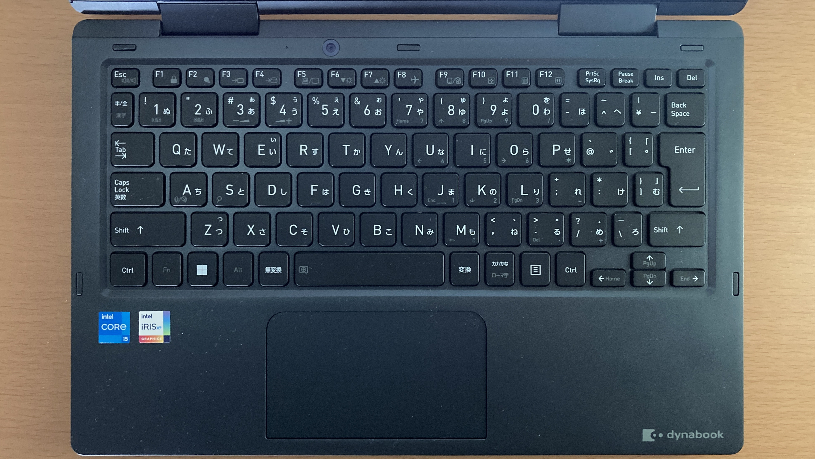

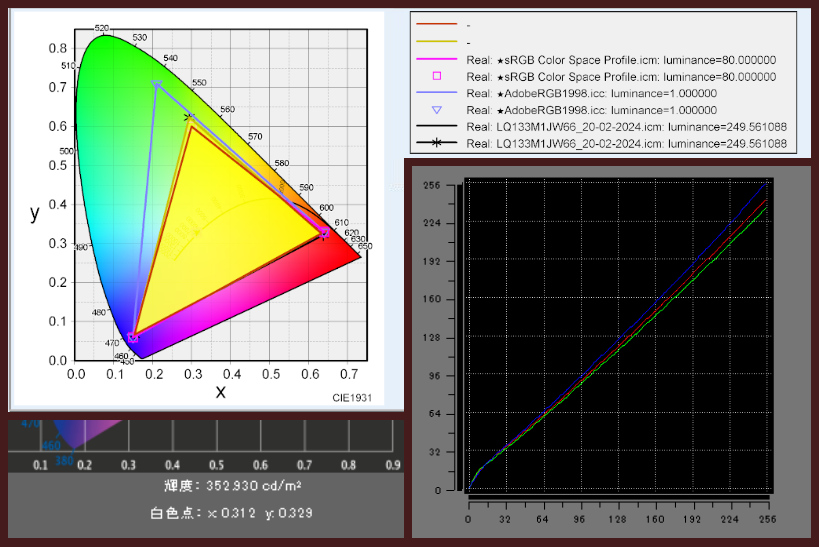




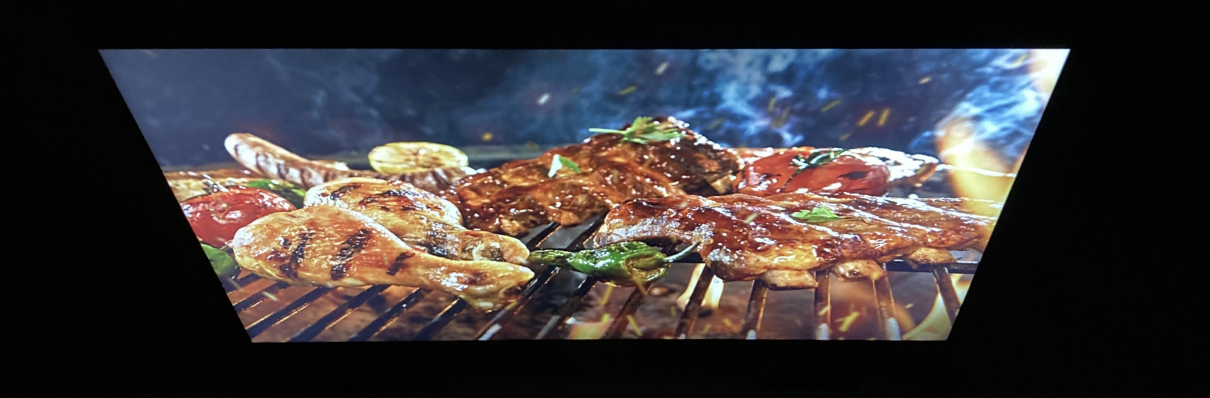





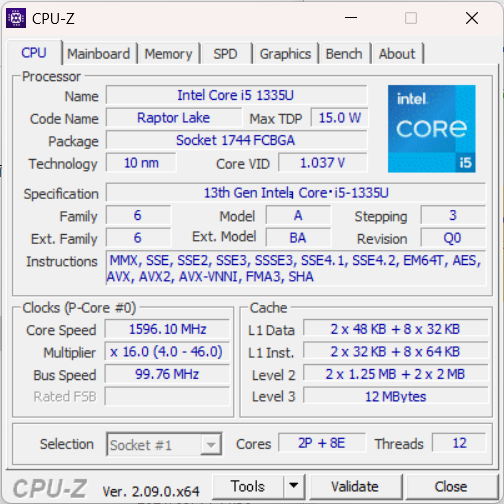
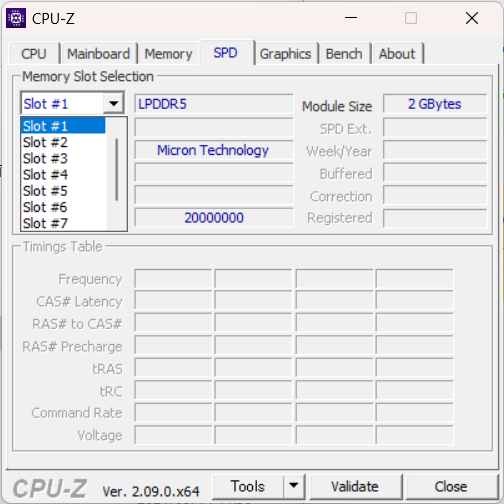
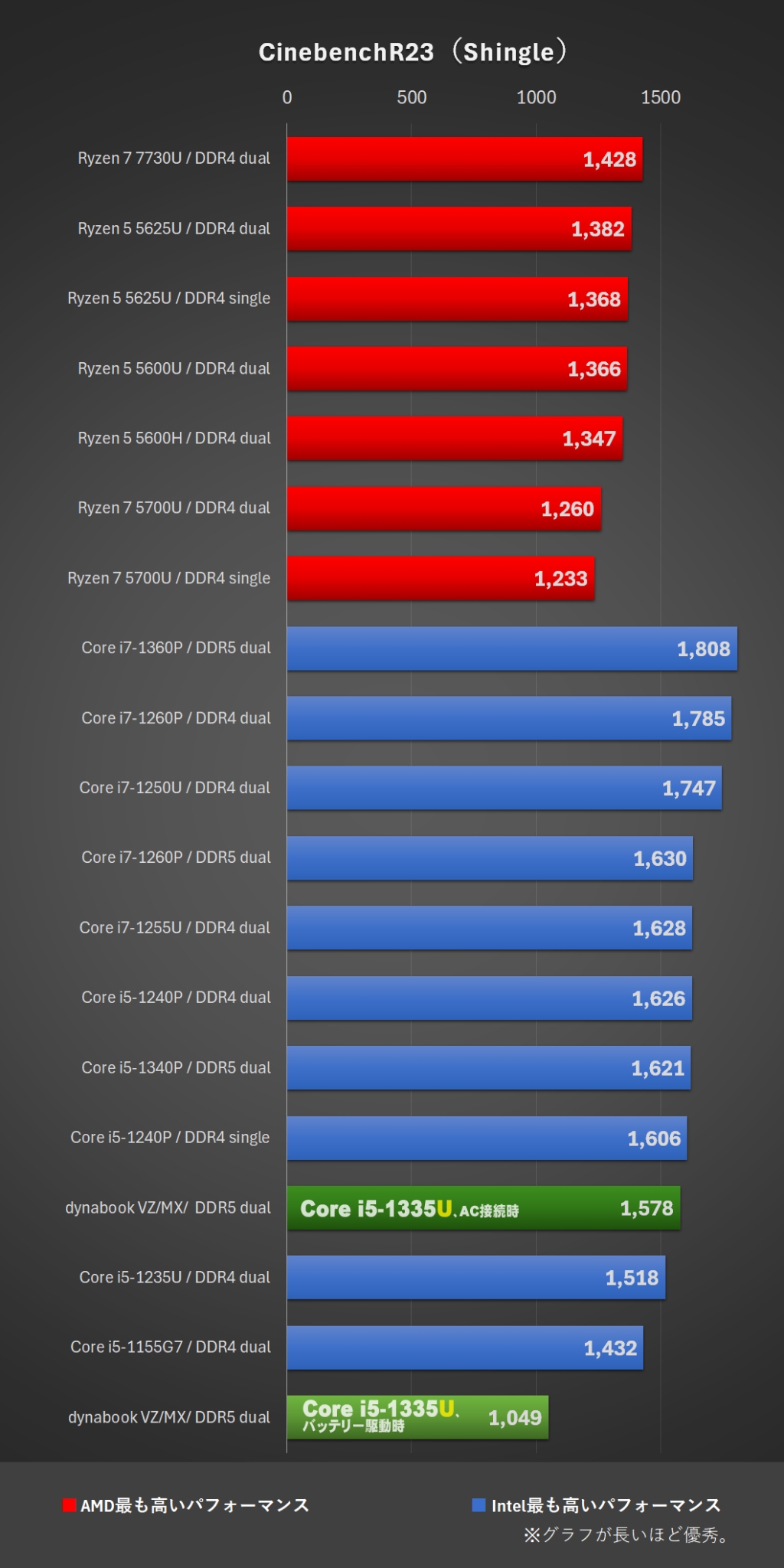
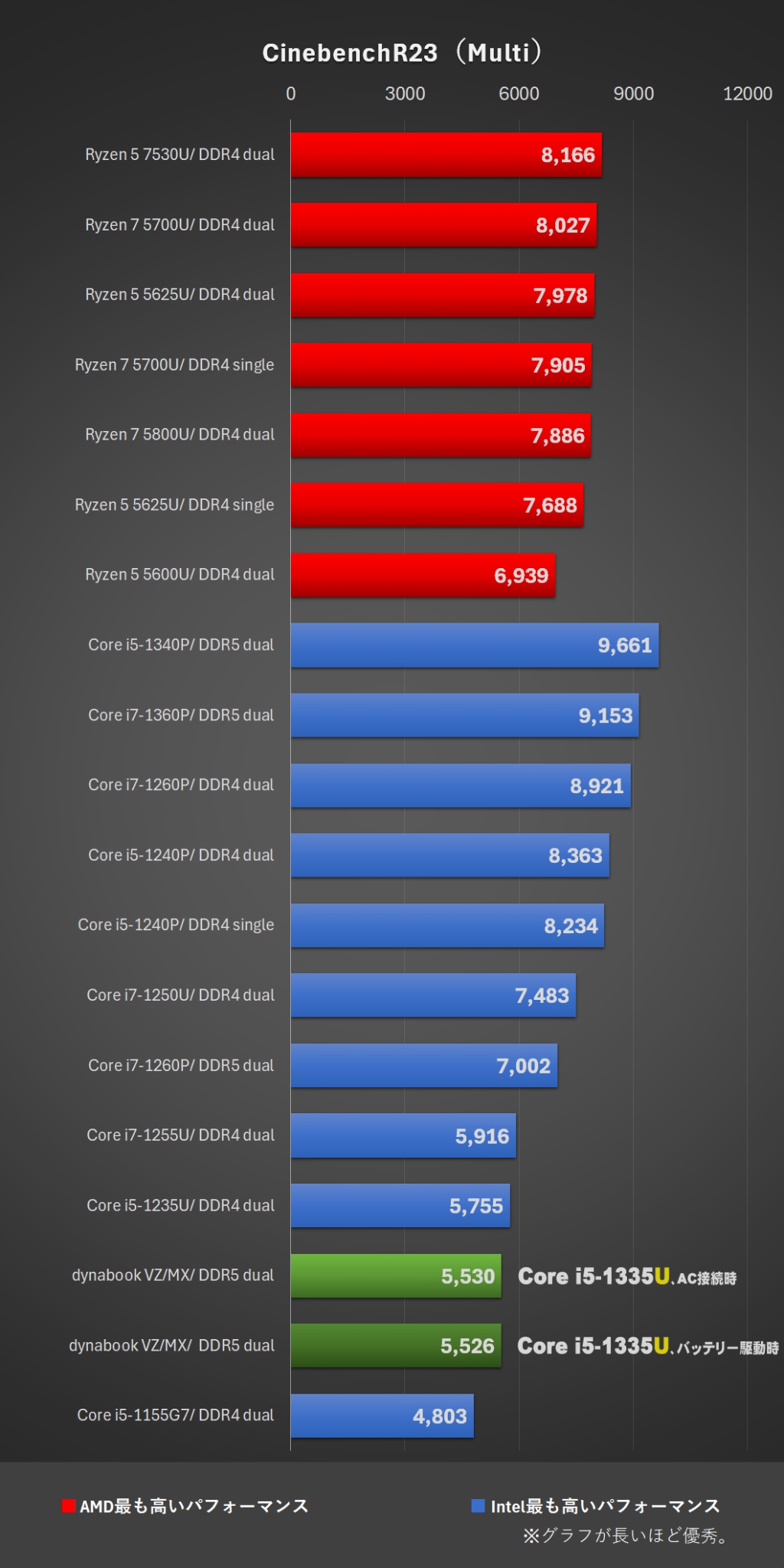
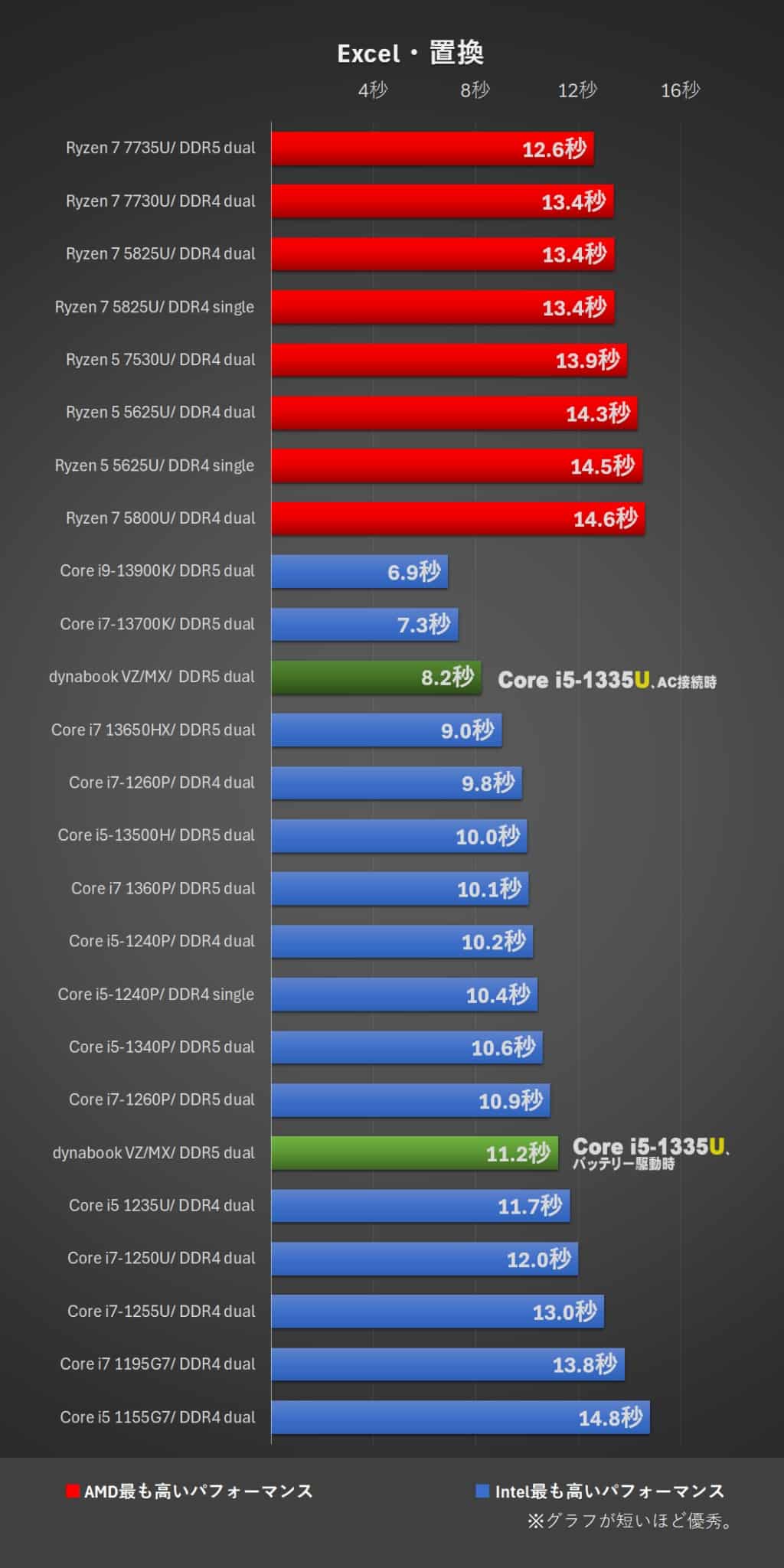
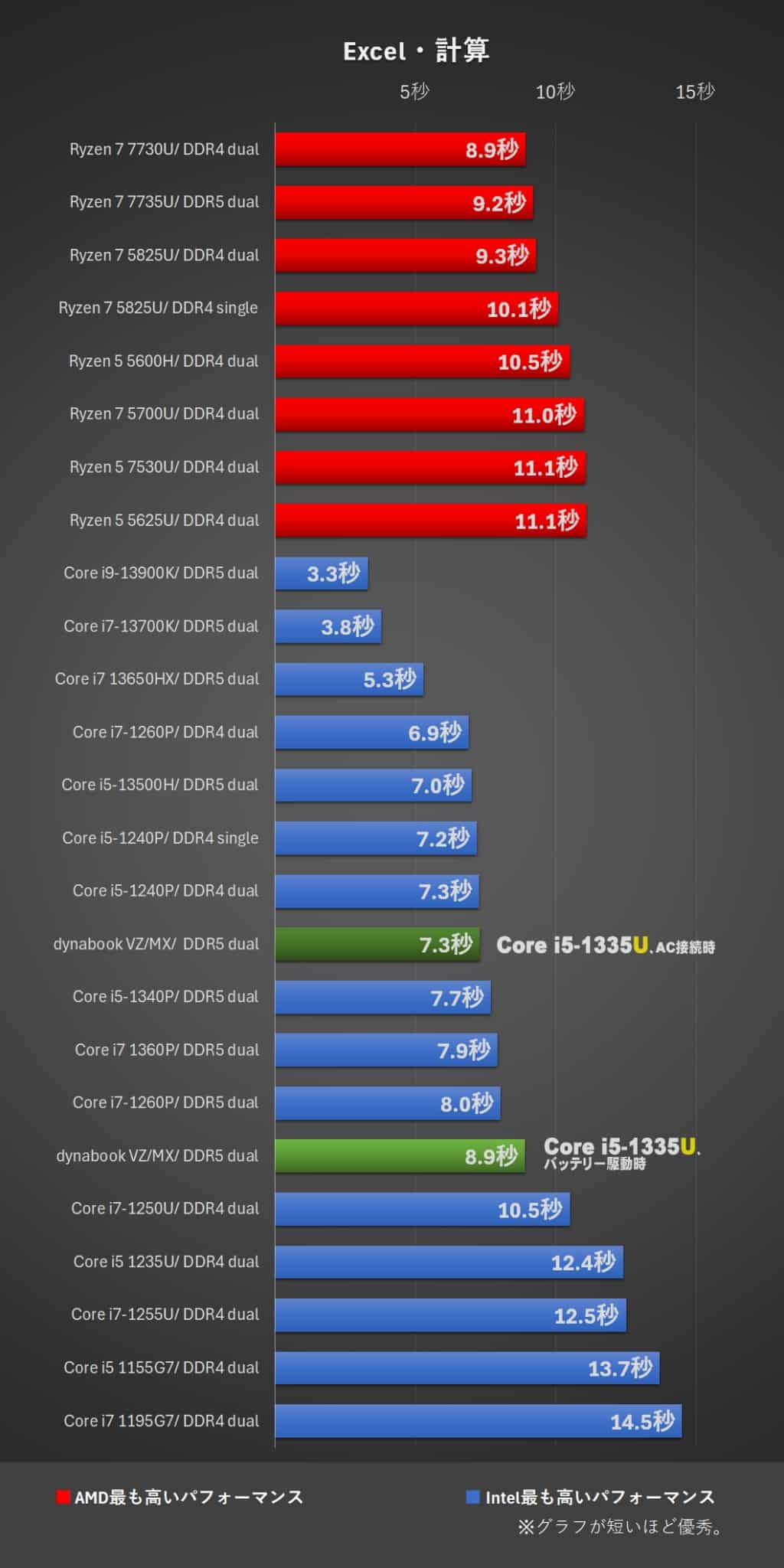
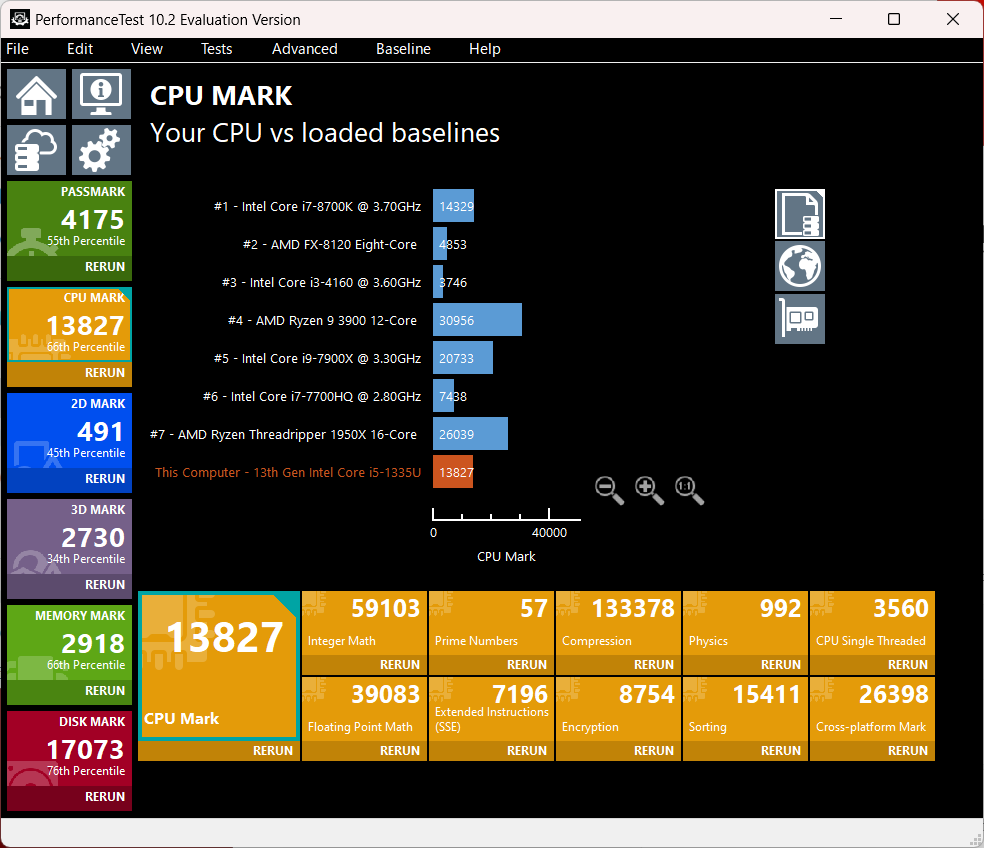
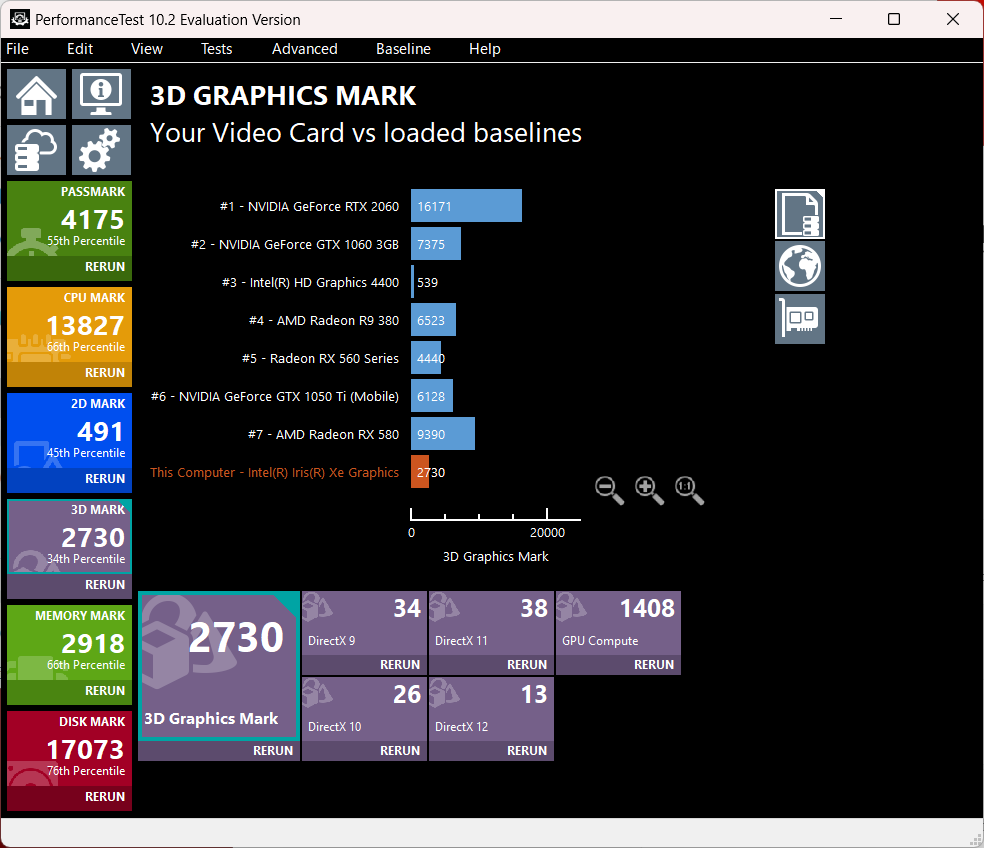



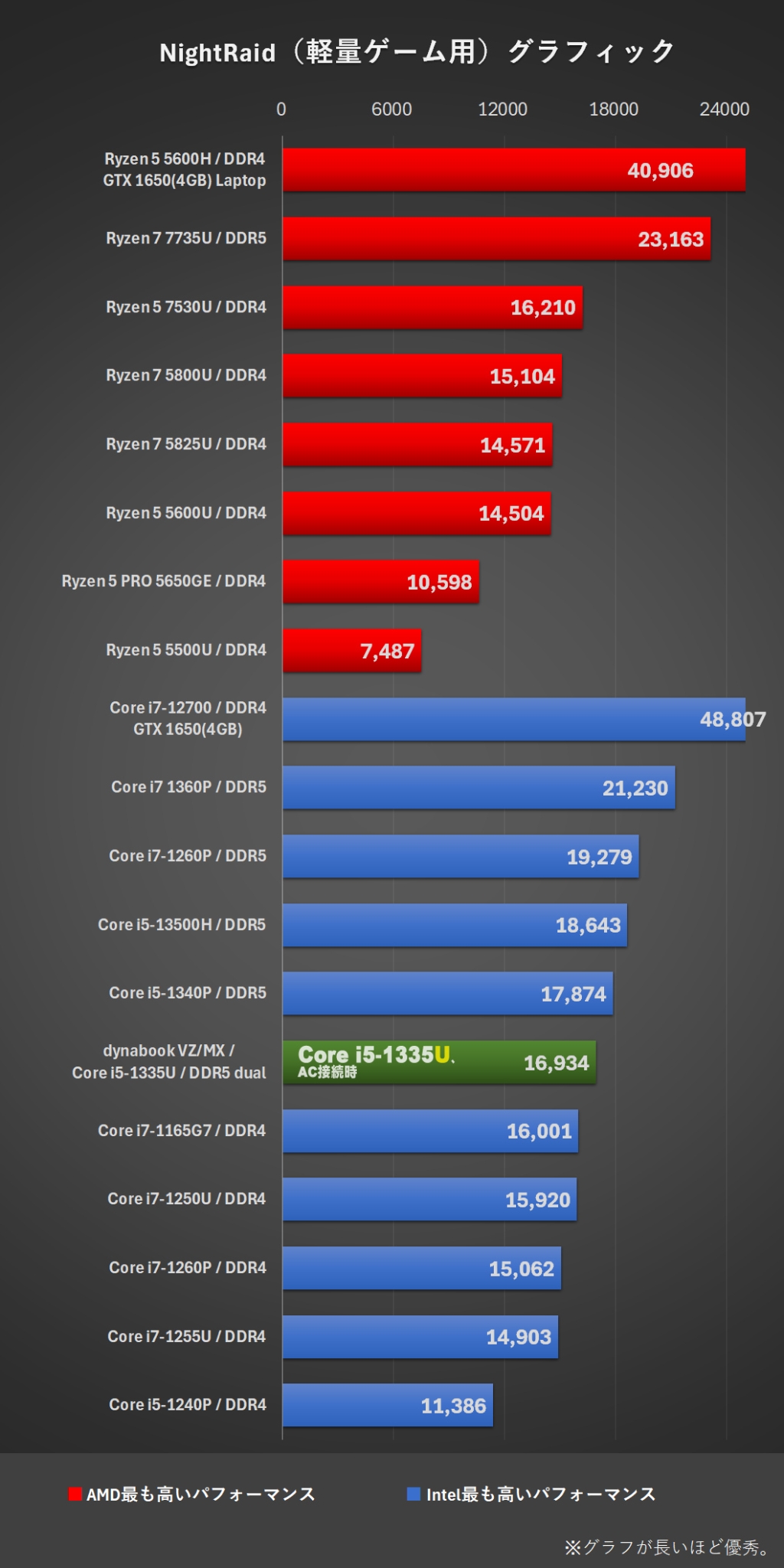






コメント